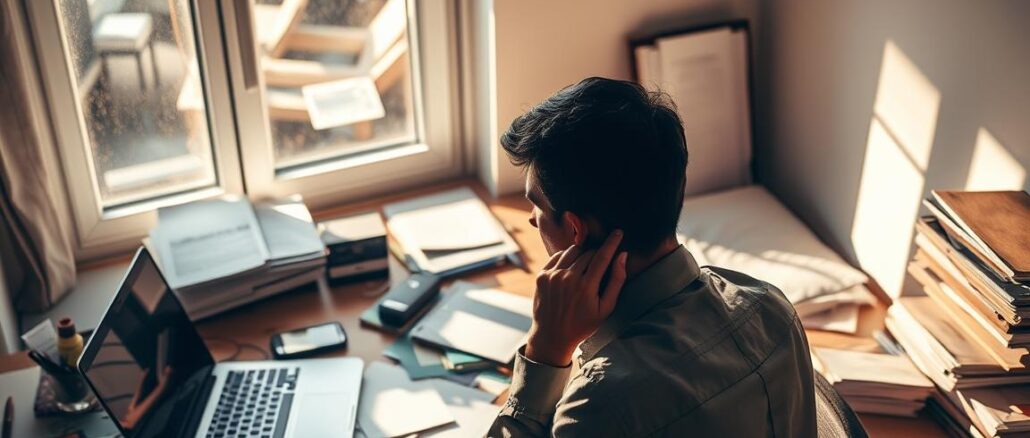
Stell dir vor, du hast stundenlang an einer wichtigen Datei gearbeitet, und plötzlich erscheint eine Fehlermeldung, dass die Datei nicht gespeichert werden kann. Was sind die Gründe dafür, und wie kannst du dieses Problem lösen?
Während du in einer Arbeitsmappe arbeitest, speichert Microsoft Excel die Datei automatisch. Wenn dieser Vorgang jedoch unterbrochen wird, kann die Arbeitsmappe möglicherweise nicht ordnungsgemäß gespeichert werden.
In diesem Artikel erfährst du, warum deine Dateien manchmal nicht gespeichert werden können und wie du dieses Problem beheben kannst. Wir betrachten die häufigsten Ursachen für Speicherprobleme und bieten eine Schritt-für-Schritt-Anleitung, um das Problem systematisch einzugrenzen und zu lösen.
Warum deine Dateien nicht gespeichert werden können
Wenn du Probleme hast, deine Dateien zu speichern, kann dies verschiedene Ursachen haben. Das Speichern von Dateien ist ein komplexer Prozess, der mehrere Schritte umfasst.
Häufige Fehlermeldungen beim Speichern
Beim Versuch, eine Datei zu speichern, können verschiedene Fehlermeldungen auftreten. Diese können auf Probleme wie fehlende Berechtigungen, einen vollen Speicherplatz oder eine beschädigte Datei hinweisen.
Einige der häufigsten Fehlermeldungen sind auf Probleme mit dem Zielordner oder auf eine Datei zurückzuführen, die bereits geöffnet ist.
Die typischen Speichervorgänge im Hintergrund
Wenn du eine Datei speicherst, führt Excel mehrere Schritte aus. Zunächst wird eine temporäre Datei mit einem zufälligen Namen im Zielordner erstellt. Alle Änderungen werden in diese temporäre Datei geschrieben.
Bei vorhandenen Dateien wird die Originaldatei erst gelöscht, nachdem die temporäre Datei erfolgreich erstellt wurde. Anschließend wird die temporäre Datei in den gewünschten Dateinamen umbenannt.
| Schritt | Beschreibung |
|---|---|
| 1. Temporäre Datei erstellen | Excel erstellt eine temporäre Datei im Zielordner. |
| 2. Änderungen schreiben | Alle Änderungen werden in die temporäre Datei geschrieben. |
| 3. Originaldatei löschen | Die Originaldatei wird gelöscht, wenn Änderungen gespeichert werden. |
| 4. Temporäre Datei umbenennen | Die temporäre Datei wird in den gewünschten Dateinamen umbenannt. |
Dieser Prozess erklärt, warum manchmal temporäre Dateien in deinen Ordnern zurückbleiben können, besonders wenn der Speichervorgang unterbrochen wird.
Berechtigungsprobleme als häufigste Ursache
Das Speichern von Dateien kann misslingen, wenn du nicht die erforderlichen Berechtigungen hast. Berechtigungsprobleme treten auf, wenn du versuchst, Änderungen an einer Datei vorzunehmen, für die du keine Schreibrechte besitzt.
Fehlende Schreibrechte für den Zielordner
Wenn du eine Datei speichern möchtest, aber der Zielordner schreibgeschützt ist, erhältst du eine Fehlermeldung. Dies kann passieren, wenn der Ordner von einem Administrator oder einem anderen Benutzer gesperrt wurde.
Um dieses Problem zu lösen, überprüfe die Eigenschaften des Zielordners. Wenn du keine Schreibrechte hast, wende dich an den Administrator, um die erforderlichen Rechte zu erhalten.
| Problem | Lösung |
|---|---|
| Fehlende Schreibrechte | Rechte vom Administrator anfordern |
| Schreibgeschützter Ordner | Ordnerberechtigungen ändern |
Schreibgeschützte Dateien bearbeiten
Wenn du versuchst, Änderungen an einer schreibgeschützten Datei zu speichern, erhältst du die Fehlermeldung „Auf das schreibgeschützte Dokument kann nicht zugegriffen werden.“ Dies liegt daran, dass der Administrator oder der Besitzer der Datei dir nicht die Berechtigung zum Bearbeiten erteilt hat.
Du kannst schreibgeschützte Dateien oft an der Markierung „Schreibgeschützt“ in der Titelleiste des Programms oder an einem entsprechenden Symbol in der Dateiliste erkennen.
- Speichere die Datei unter einem neuen Namen oder an einem anderen Ort, für den du Schreibrechte besitzt.
- Bei wichtigen Dokumenten solltest du den Schreibschutz dauerhaft entfernen, indem du auf die Datei rechtsklickst, „Eigenschaften“ wählst und das Häkchen bei „Schreibgeschützt“ deaktivierst.
Speicherplatzprobleme beheben, wenn Datei-Speichern nicht möglich ist
Speicherplatzprobleme können eine der Hauptursachen dafür sein, dass du deine Dateien nicht speichern kannst. Wenn deine Festplatte voll ist, kann dies dazu führen, dass Speichervorgänge fehlschlagen. Es ist wichtig, den verfügbaren Speicherplatz zu überprüfen und gegebenenfalls Maßnahmen zu ergreifen, um mehr freien Speicherplatz zu schaffen.
Festplattenspeicher überprüfen
Der erste Schritt besteht darin, den verfügbaren Speicherplatz auf deiner Festplatte zu überprüfen. Du kannst dies tun, indem du den Ordner „Dieser PC“ oder „Computer“ öffnest und dir die Übersicht über deine Laufwerke ansiehst. Wenn du feststellst, dass der Speicherplatz knapp wird, solltest du Maßnahmen ergreifen, um Speicherplatz freizugeben.
Temporäre Dateien finden und löschen
Eine Möglichkeit, Speicherplatz freizugeben, besteht darin, temporäre Dateien zu löschen. Diese Dateien werden oft von Anwendungen erstellt und bleiben nach deren Beendigung auf deiner Festplatte zurück. Du kannst diese Dateien manuell löschen oder Tools verwenden, die dir dabei helfen, temporäre Dateien zu finden und zu entfernen.
Alternative Speicherorte nutzen
Wenn du Probleme beim Speichern hast, versuche, die Datei an einem anderen Ort zu speichern. Nutze die Funktion „Speichern unter“ und wähle einen alternativen Speicherort. Lokale Laufwerke sind in der Regel zuverlässiger als Netzlaufwerke oder Cloud-Speicher, da keine Netzwerkverbindung erforderlich ist. USB-Sticks oder externe Festplatten eignen sich hervorragend als schnelle Notfalllösung.
| Speicherort | Vorteile | Nachteile |
|---|---|---|
| Lokale Laufwerke | Zuverlässig, keine Netzwerkverbindung erforderlich | Begrenzter Speicherplatz |
| Netzlaufwerke | Zugriff von mehreren Geräten | Abhängig von Netzwerkverbindung |
| Cloud-Speicher | Automatische Sicherung, Zugriff von überall | Abhängig von Internetverbindung, Sicherheitsrisiken |
| Externe Festplatten | Großer Speicherplatz, portabel | Kann verloren gehen oder beschädigt werden |
Es ist ratsam, für wichtige Projekte mehrere Speicherorte einzurichten, um im Notfall schnell wechseln zu können. Cloud-Speicher wie OneDrive, Google Drive oder Dropbox bieten den Vorteil, dass deine Dateien automatisch gesichert und von überall zugänglich sind.
Konflikte mit Antivirensoftware und anderen Programmen
Wenn du Probleme beim Speichern von Dateien hast, könnten Konflikte mit Antivirensoftware oder anderen Programmen die Ursache sein. Es ist wichtig, diese möglichen Konflikte zu identifizieren und zu lösen, um deine Arbeit effizient fortsetzen zu können.
Erkennen von Antiviren-Blockaden
Manchmal kann deine Antivirensoftware den Speichervorgang blockieren, wenn sie eine Datei als potenziell gefährlich einstuft. Überprüfe die Einstellungen deiner Antivirensoftware, um sicherzustellen, dass sie nicht versehentlich deine Dateien blockiert.
Du kannst auch die Protokolle deiner Antivirensoftware überprüfen, um zu sehen, ob sie bestimmte Dateien oder Programme blockiert hat. Wenn du feststellst, dass deine Antivirensoftware der Übeltäter ist, kannst du ihre Einstellungen anpassen, um den Speichervorgang zu ermöglichen.
Programme im Hintergrund identifizieren und beenden
Es ist möglich, dass Programme, die im Hintergrund laufen, den Speichervorgang stören. Um diese Programme zu identifizieren, öffne den Task-Manager und überprüfe, welche Prozesse ausgeführt werden.
Wenn du ein Programm findest, das möglicherweise den Speichervorgang blockiert, kannst du es beenden und dann erneut versuchen, deine Datei zu speichern.
Add-Ins und Erweiterungen als Problemquelle
Add-Ins und Erweiterungen für Office-Programme oder Browser können ebenfalls den normalen Speichervorgang stören. Um zu testen, ob ein Add-In das Problem verursacht, starte das Programm im abgesicherten Modus.
Wenn du im abgesicherten Modus problemlos speichern kannst, liegt die Ursache bei einem der Add-Ins. Aktiviere die Add-Ins anschließend einzeln wieder, bis du den Übeltäter gefunden hast, und suche nach Updates oder deinstalliere es gegebenenfalls.

Schritt-für-Schritt Anleitung zur Problembehebung
Wenn du Probleme beim Speichern von Dateien hast, folge dieser Anleitung, um das Problem zu lösen. Das Speichern von Dateien ist ein grundlegender Vorgang, der manchmal aufgrund verschiedener Ursachen fehlschlägt. In diesem Abschnitt werden wir dir helfen, die häufigsten Probleme zu identifizieren und zu beheben.
Sofortmaßnahmen zum Retten deiner Arbeit
Wenn du feststellst, dass du deine Datei nicht speichern kannst, gibt es einige Sofortmaßnahmen, die du ergreifen kannst, um deine Arbeit zu retten.
Speichern unter einem anderen Namen
Versuche, deine Datei unter einem anderen Namen zu speichern. Manchmal kann der Dateiname das Problem sein, insbesondere wenn er Sonderzeichen enthält oder zu lang ist.
Speichern an einem anderen Ort
Speichere deine Datei an einem anderen Ort, um sicherzustellen, dass das Problem nicht am Zielordner liegt. Überprüfe, ob du die notwendigen Berechtigungen für den Zielordner hast.
Speichern in einem anderen Format
Manchmal kann das Speichern in einem anderen Dateiformat helfen. Wenn du beispielsweise ein Dokument in einem bestimmten Format nicht speichern kannst, versuche es im .docx- oder .pdf-Format zu speichern.
Programme im abgesicherten Modus starten
Das Starten eines Programms im abgesicherten Modus kann helfen, Probleme zu identifizieren, die durch Add-Ins oder Erweiterungen verursacht werden. Für Office-Programme kannst du den abgesicherten Modus aktivieren, indem du das Programm startest und dann die Taste „Strg“ gedrückt hältst, bis du gefragt wirst, ob du den abgesicherten Modus aktivieren möchtest.
Systemeinstellungen zurücksetzen
Wenn alle anderen Maßnahmen fehlschlagen, kannst du versuchen, die Systemeinstellungen zurückzusetzen. Dies sollte jedoch mit Vorsicht erfolgen, da es Auswirkungen auf andere Einstellungen haben kann.
Warnung: Das Ändern von Einstellungen im Konfigurationseditor (about:config) kann schwerwiegende Auswirkungen auf die Stabilität, Sicherheit und Leistung deines Browsers haben. Fahre deshalb nur dann fort, wenn du mit den erweiterten Einstellungen vertraut bist.
| Maßnahme | Beschreibung |
|---|---|
| Speichern unter anderem Namen | Ändere den Dateinamen, um Probleme mit Sonderzeichen oder langen Namen zu vermeiden. |
| Speichern an anderem Ort | Wechsle den Speicherort, um Probleme mit dem Zielordner auszuschließen. |
| Speichern in anderem Format | Versuche, die Datei in einem anderen Format zu speichern, um Kompatibilitätsprobleme zu umgehen. |
Vorbeugende Maßnahmen gegen Speicherprobleme
Um Speicherprobleme zu vermeiden, solltest du einige einfache Maßnahmen ergreifen. Eine wichtige Maßnahme ist die Aktivierung der automatischen Speicherung in deinen Programmen. In Office-Anwendungen findest du diese Option unter Datei > Optionen > Speichern.
Wähle einen sinnvollen Intervall für die automatische Speicherung. Bei wichtigen Dokumenten empfehlen sich kurze Intervalle von 3-5 Minuten. Verwende außerdem aussagekräftige, aber kurze Dateinamen ohne Sonderzeichen und speichere in Ordnern mit kurzen Pfaden.
Halte deine Programme und dein Betriebssystem stets aktuell, da viele Speicherprobleme durch Updates behoben werden. Führe regelmäßig eine Datenträgerbereinigung durch, um temporäre Dateien zu entfernen und Speicherplatz freizugeben.
Erstelle regelmäßig Sicherungskopien wichtiger Dateien auf verschiedenen Medien, um auch bei Speicherproblemen auf der sicheren Seite zu sein. Achte auf ausreichend freien Speicherplatz auf deiner Festplatte und überprüfe deine Antivirensoftware auf Konflikte mit deinen Anwendungen.